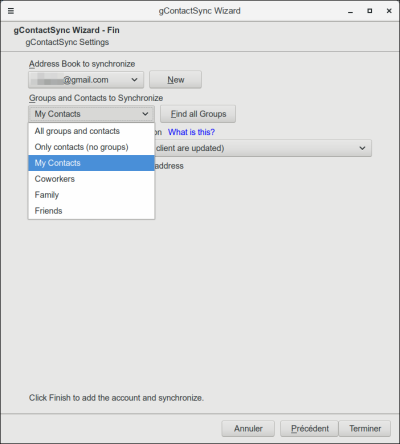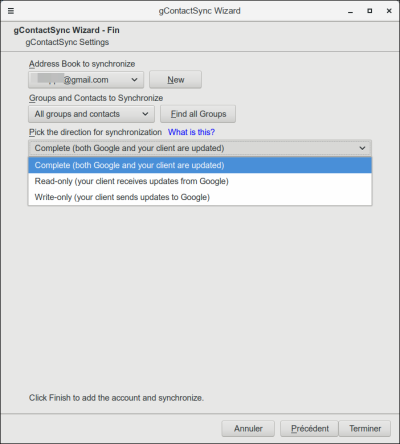Table des matières
GContactSync : Synchroniser les contacts de Thunderbird avec Google Contact
Le module gContactSync synchronise les contacts entre Gmail et Thunderbird et peut aussi importer des contacts depuis Facebook et Twitter.
Vous pouvez synchroniser plusieurs comptes avec plusieurs carnets d'adresses.
Par défaut, il synchronise :
-
les quatre premières adresses e-mail,
-
le premier Nom à afficher
-
et le numéro de chaque type dans Google et chaque attribut dans Thunderbird (cependant, tous ne sont pas visibles dans Gmail).
Il ajoute plusieurs champs à Thunderbird pour les adresses e-mail, les noms à afficher et les numéros. Tout ce qui n'est pas synchronisé est conservé.
Pré-requis
Première étape : installer gContactSync
Avec le Gestionnaire de modules complémentaires de Thunderbird, installez le module gContactSync.
Redémarrez Thunderbird pour finaliser l’installation.
Autres étapes
Ouverture de la configuration de gContactSync
À l’ouverture après l’installation, l’assistant de configuration de gContactSync s’ouvre automatiquement.
Si ce n’est pas le cas, ouvrez le carnet d’adresses en cliquant sur son bouton dans la barre d’outils :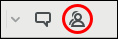
Dans le menu gContactSync du carnet d’adresses, cliquez sur New Account pour lancer s’assistant :
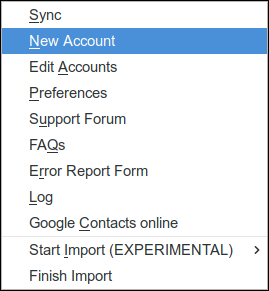
Compte Google
Sélectionnez le compte Google dont vous voulez synchroniser les contacts (existing account) ou entrez l’adresse du compte si vous n’avez pas configuré l’accès à sa messagerie dans Thunderbird (new account) :
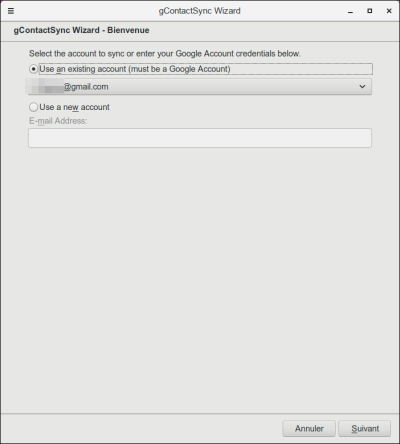
Cliquez sur Suivant.
Thunderbird se connecte à Google : identifiez-vous et confirmez que vous autorisez gContactSync à accéder aux contacts de votre compte Google :
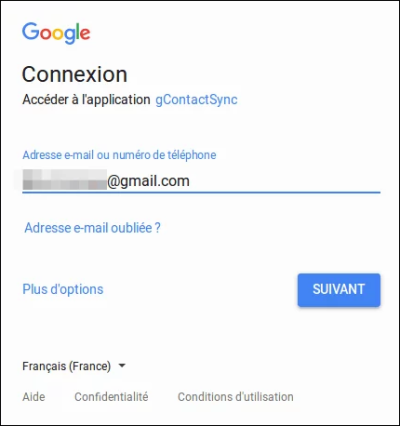
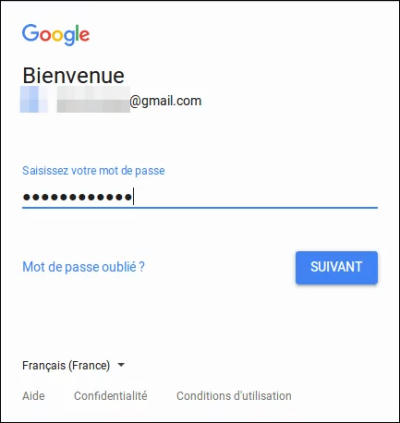
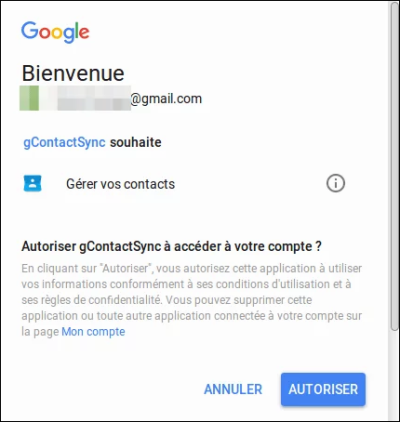
Compte local
Définissez le Carnet d’adresses de Thunderbird qui sera synchronisé :
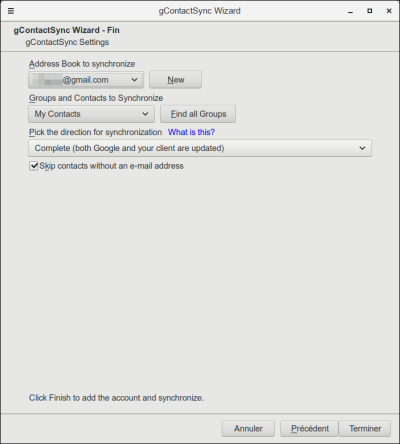
Par défaut, gContactSync propose de créer un carnet d’adresse du nom du compte Google utilisé.
Mais vous pouvez choisir aussi un carnet déjà existant ou en créer un nouveau:
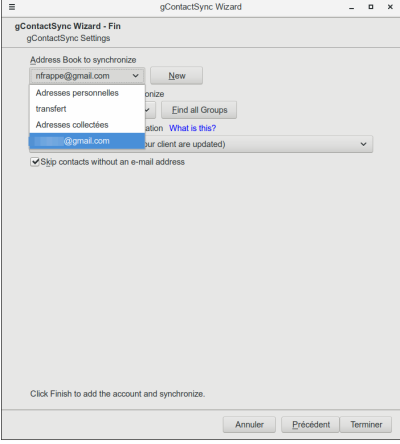
Groupes et contacts
Direction de la synchronisation
- Complete
- Pour que le carnet d’adresse Thunderbird et celui de Google soit identique et que toutes modification faite d’un coté comme de l’autre soit répercuter. Ainsi la liste de vos groupes et vos contacts toujours identiques entre les deux.
- Read-Only
- Pour uniquement télécharger les contacts et groupes de Google vers le carnet d’adresse de Thunderbird. Si vous en ajoutez dans le carnet de Thunderbird, ils ne seront pas présents dans celui de Google.
- Write-Only
- Pour uniquement envoyer les contacts et groupes de Thunderbird vers le carnet d’adresse de Google. Si vous en ajoutez dans le carnet de Google, ils ne seront pas présents dans celui de Thunderbird.
Et faites Terminer.
Un résumé des contacts importés et exportés s’affiche un fois l’opération finie.
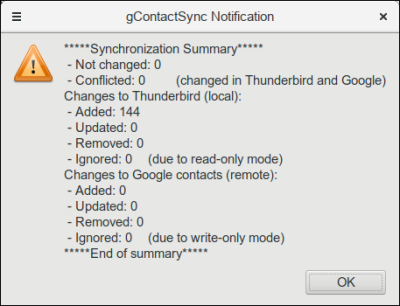
ATTENTION !
-
N'effacez ou ne renommez pas les groupes:
-
My Contacts
-
Coworkers
-
Family
-
et Friends
Évitez de faire glisser et déposer plusieurs contacts dans des listes de diffusionÉvitez les contacts sans adresse mail -
Conclusion
Correspondance des champs :
| Google* | Thunderbird |
|---|---|
| Name | Display Name |
| First Name, Last Name, Phonetic Name | First Name, Last Name, Phonetic Name |
| Nickname | Nickname |
| The first two Email Addresses | Primary and Second(ary) Email Addresses |
| The next 2 email addresses | Third and Fourth Addresses |
| The first seven phone numbers | First - Seventh phone numbers |
| The first instant messaging screenname | Screennames |
| The next five screennames | Additional Screennames |
| Company | Organization |
| Department | Department |
| (Work) Title | Work Title |
| Notes | Notes |
| Birthday | Birthday |
| Relationship | People |
| The first URL | Web Page (Private) |
| The second URL | Web Page (Work) |
| Home and Work Address | Home and Work Address |
| Other Address | Other Address (multiple lines allowed) |